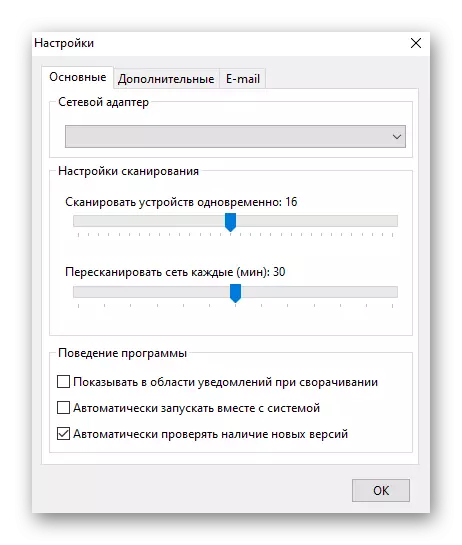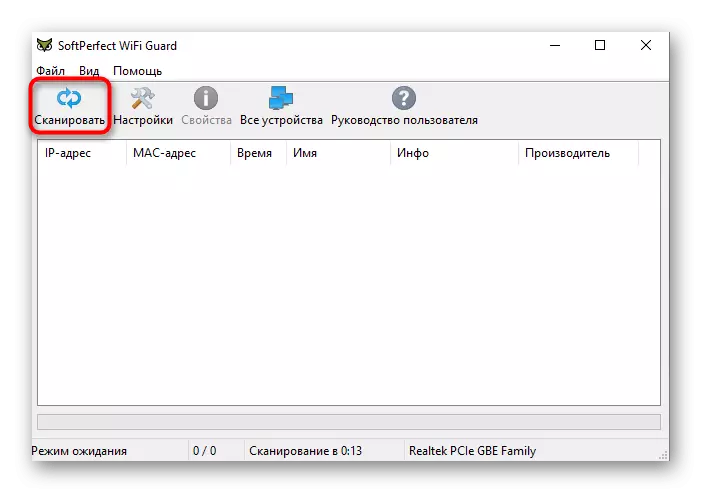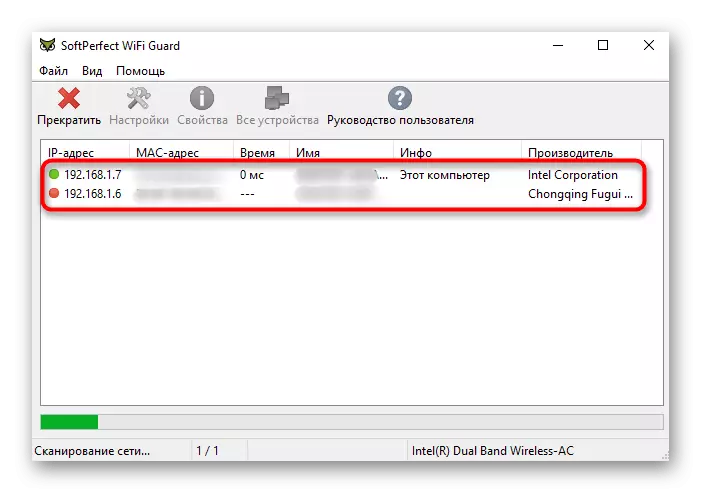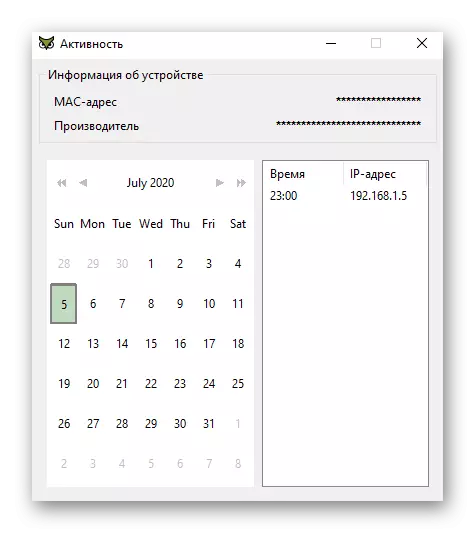შემდეგი გზების ანალიზის დაწყებამდე, გაითვალისწინეთ, რომ კლიენტთა სიის განსაზღვრა მხოლოდ სახლში Wi-Fi- ზე ან უკაბელო ქსელს უკავშირდება, მაგალითად, სტუმრად. საჯარო ადგილას ან ოფისებში, სადაც დაშვების კონტროლის პარამეტრები კონფიგურირებულია, ეს არ იმუშავებს.
მეთოდი 1: როუტერი ვებ ინტერფეისი
გაირკვეს, ვინ არის უკაბელო როუტერი ქსელთან დაკავშირებული დამატებითი სახსრების გარეშე მხოლოდ როუტერის ინტერფეისის გამოყენებით. ამისათვის ავტორიზაცია პირველი შესრულებულია, რაც მარშრუტის ყველა მოდელს აქვს პრაქტიკულად იდენტური პრინციპი. თქვენ შეგიძლიათ წაიკითხოთ მასზე ცალკე მასალა ქვემოთ მოცემულ ბმულზე.დაწვრილებით: შესვლა ინტერნეტის ინტერფეისი მარშრუტიზატორები
ინტერნეტ ცენტრში წარმატებით შესვლის შემდეგ ის რჩება მხოლოდ მენიუში, რომელიც თითოეული კომპანიის კომპანია განსხვავდება. ჩვენ ვთავაზობდით იმ ამოცანას, რომელიც ასრულებს ამოცანას მარშრუტიზატორების სამი პოპულარული მოდელის მაგალითზე.
ვარიანტი 1: TP-Link
TP-Link მარშრუტიზატორები ერთ-ერთი ყველაზე პოპულარულია, რადგან ისინი ხშირად გადანაწილდებიან პროვაიდერებს, ამიტომ მომსახურების გაწევისას, ამ ვებ-ინტერფეისთან ურთიერთქმედების ვარიანტი, პირველ რიგში, მიმდინარე ვერსიის გათვალისწინებით.
- ავტორიზაციის შემდეგ, "უკაბელო" სექციაში გადატანა.
- აქ თქვენ ხართ დაინტერესებული კატეგორიაში "უკაბელო სტატისტიკური".
- მაგიდაზე, რომელიც გამოჩნდება, თქვენ შეგიძლიათ გაეცნოთ მომხმარებელთა ამჟამინდელ სიას და გამორთეთ რომელიმე მათგანი "უარყოფით" ღილაკზე დაჭერით.
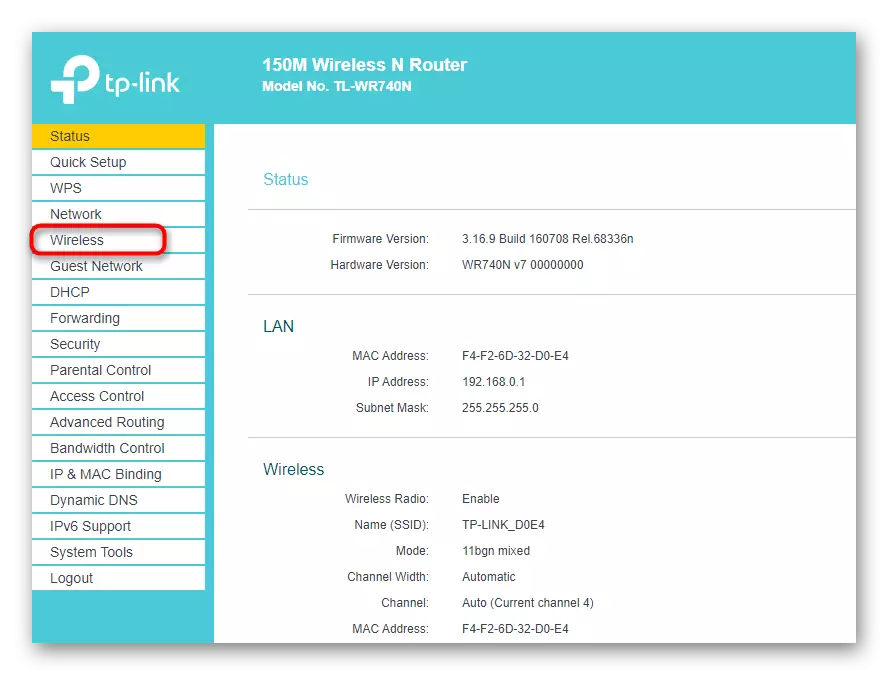
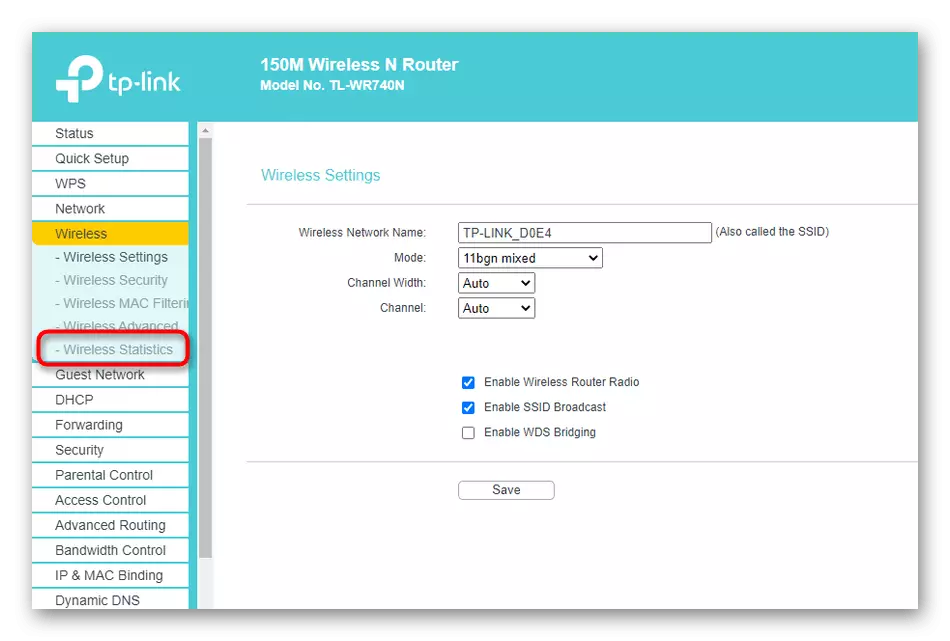
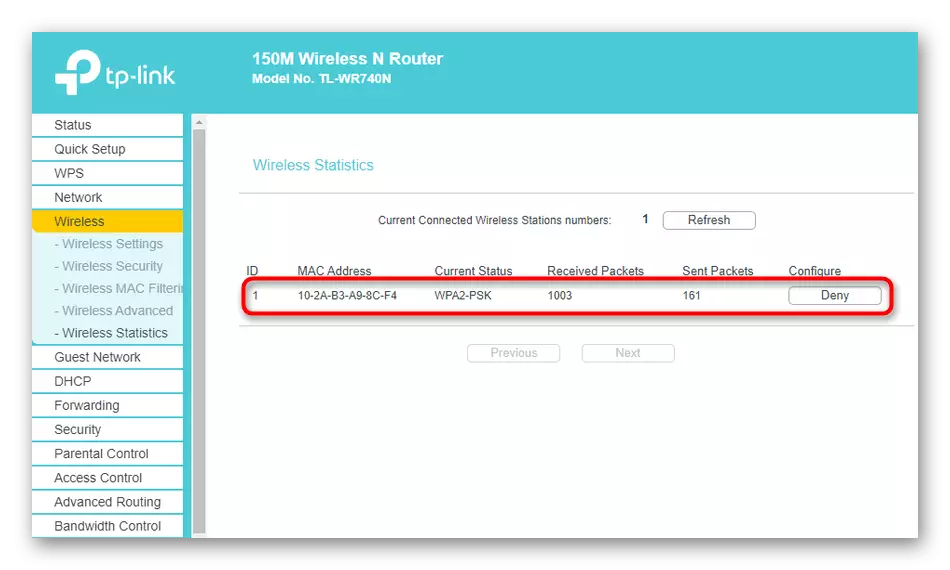
სამწუხაროდ, მარშრუტების ამ მწარმოებლის ინტერფეისით, კომპიუტერის სახელი არ არის ნაჩვენები, ასე რომ თქვენ უნდა განსაზღვროთ კონკრეტული მოწყობილობა თავის ფიზიკურ მისამართზე. გარდა ამისა, მიღებული და გაგზავნილი პაკეტების რაოდენობა იგივე მაგიდაზეა ნაჩვენები.
ვარიანტი 2: Asus
ASUS- დან მარშრუტების კონტროლის ანალიზი ხდება, რადგან ახალი მოდელები უნიკალური ვებ ინტერფეისია, რომელშიც ძნელია გავიგოთ ახალბედა მომხმარებელი. მხოლოდ ამ ვერსიის firmware, ჩვენ შევხედავთ შემდეგ ინსტრუქციას.
- მთავარი გვერდიდან როუტერის წარმატებით შესვლის შემდეგ, ჩამოაგდეს შემდეგი და კლიენტთა ბლოკში, დააჭირეთ "სიის ნახვა".
- მაგიდა გამოჩნდება, სადაც უკეთესი იქნება ინტერფეისის დახარისხების დაყენება.
- ახლა თქვენ შეგიძლიათ იპოვოთ "2.4 GHz" ან "5 GHz" ინტერფეისი, რომელიც დამოკიდებულია ქსელის ტიპის მიხედვით, შემდეგ კი იხილავთ დაკავშირებულ მოწყობილობებს.
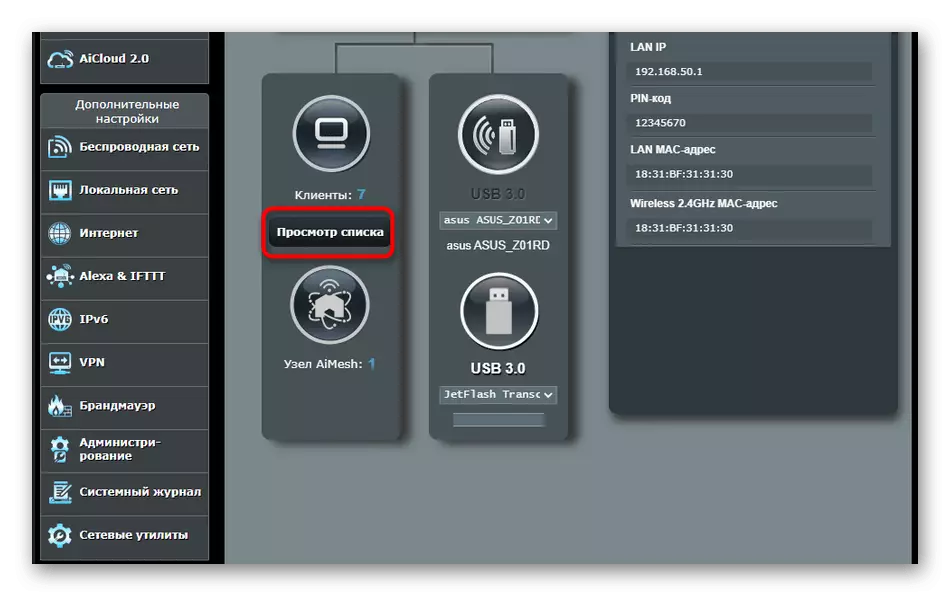
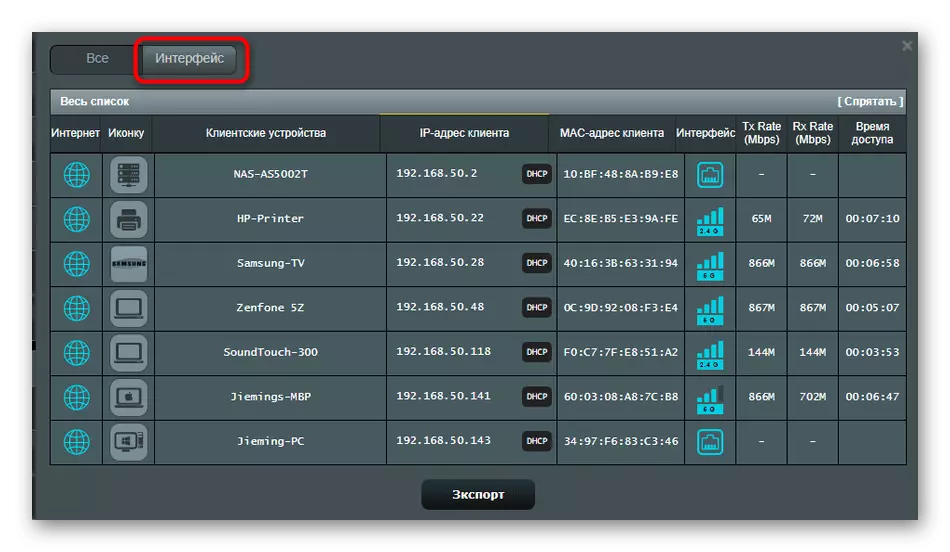
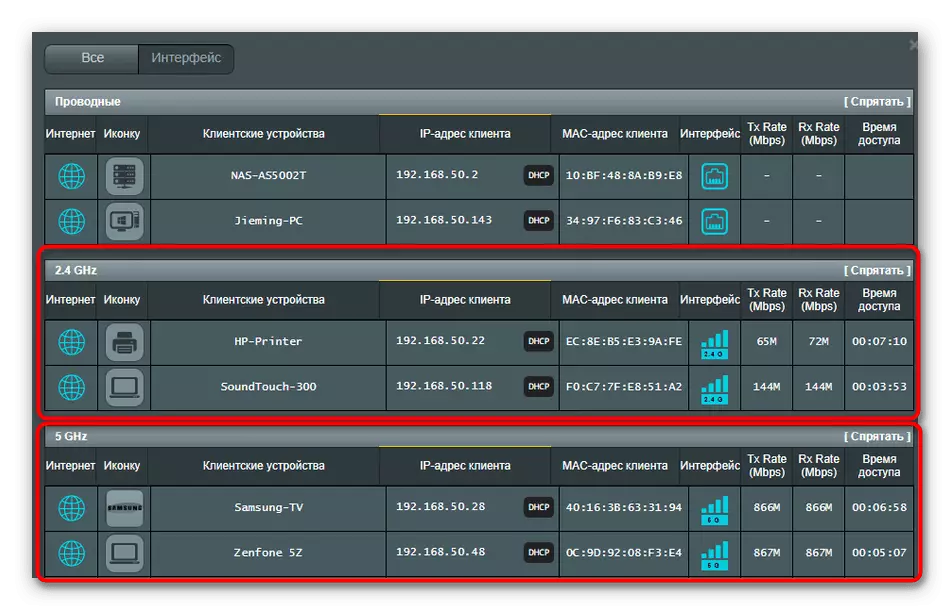
ნაჩვენები ინფორმაციით, ASUS მარშრუტიზატორები ყველაზე მოწინავე, რადგან ინფორმაციული მოწყობილობის ხატები, მათი სახელები, IP მისამართები, ფიზიკური მისამართები, კავშირის სიჩქარე და მისი დრო.
ვარიანტი 3: D-Link
ბევრი შეიძინოს მარშრუტიზატორები D-Link, რადგან ეს არის კიდევ ერთი დადასტურებული და საიმედო მწარმოებელი ქსელის აღჭურვილობა. ვებ ინტერფეისი ხორციელდება მარტივი ფორმით, ხოლო Wi-Fi მომხმარებელთა სია ხორციელდება:
- მარცხენა მენიუდან, "სტატუსის" სექციაში გადადით.
- აქ თქვენ ხართ დაინტერესებული კატეგორიაში "კლიენტებს".
- მაგიდა აჩვენებს მაგიდასთან კლიენტის მისამართებსა და კავშირის ინტერფეისს. აქ თქვენ უნდა იპოვოთ "Wi-Fi" ან "უკაბელო".

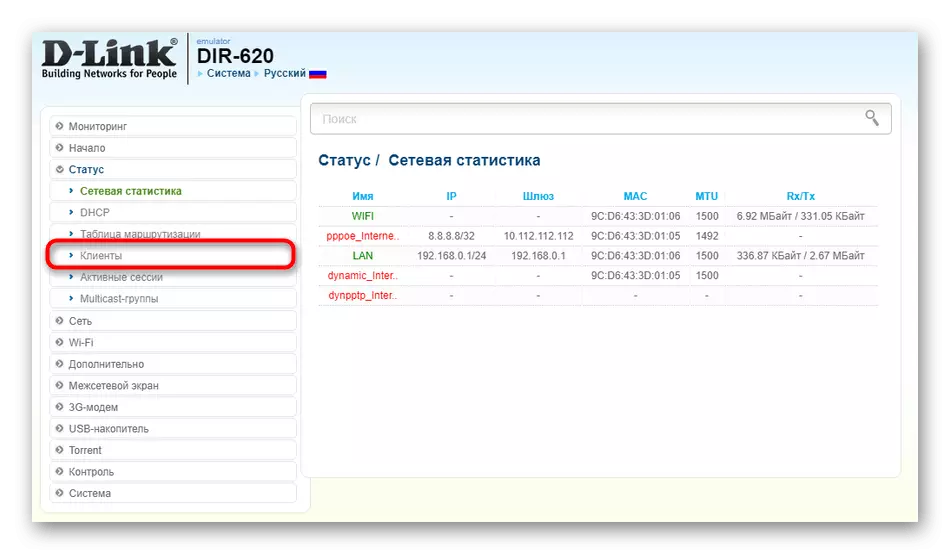
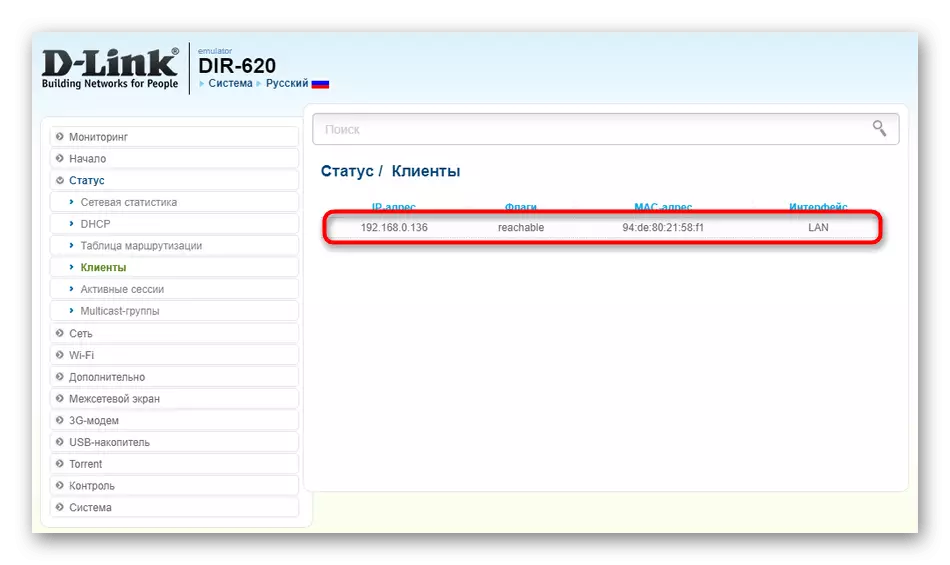
მეთოდი 2: მესამე მხარის პროგრამები
კლიენტების სიის მეორე მეთოდი მესამე მხარის პროგრამული უზრუნველყოფის გამოყენებაა. ინტერნეტში ბევრი შესაბამისი გადაწყვეტილებები თავისუფალია, მაგრამ ამ მასალის ფარგლებში ჩვენ მხოლოდ ორი მათგანი განვიხილავთ.ვარიანტი 1: უსადენო ქსელის Watcher
უსადენო ქსელის Watcher - მარტივი პროგრამული უზრუნველყოფა ორიენტირებულია მომხმარებელთა უკაბელო ქსელის სიაში. ამ პროგრამულიში აღარ არსებობს ფუნქციები, ამიტომ განკუთვნილია მხოლოდ ამოცანის გადასაჭრელად.
ჩამოტვირთეთ უსადენო ქსელის Watcher ოფიციალური ვებ-გვერდიდან
- დაიცავით ბმული ზემოთ, რათა აღმოჩნდეთ უკაბელო ქსელის Watcher- ის ოფიციალურ ვებგვერდზე. გადახვევა tab ძიება ჩამოტვირთვა ბმულები.
- თქვენ ასევე შეგიძლიათ ჩამოტვირთოთ ორივე რუსული ლოკალიზაცია საჭიროების შემთხვევაში.
- ეს პროგრამა არ არის საჭირო, ასე რომ დაუყოვნებლივ დაიწყება სკანირების დაწყების შემდეგ და დაკავშირებული მოწყობილობების სია გამოჩნდება. იქ ნახავთ მათი ქსელის ადაპტერების სახელებს, ფიზიკურ მისამართებს, ისევე როგორც Mac- ს. მიმდინარე კომპიუტერი და დაკავშირებული როუტერი დამატებით არის დანიშნული შესაბამისი წარწერებით.
- თუ მოულოდნელად სკანირება არ დაწყებულა ან გსურთ განახლება, გამოიყენეთ ღილაკები ზედა პანელზე.
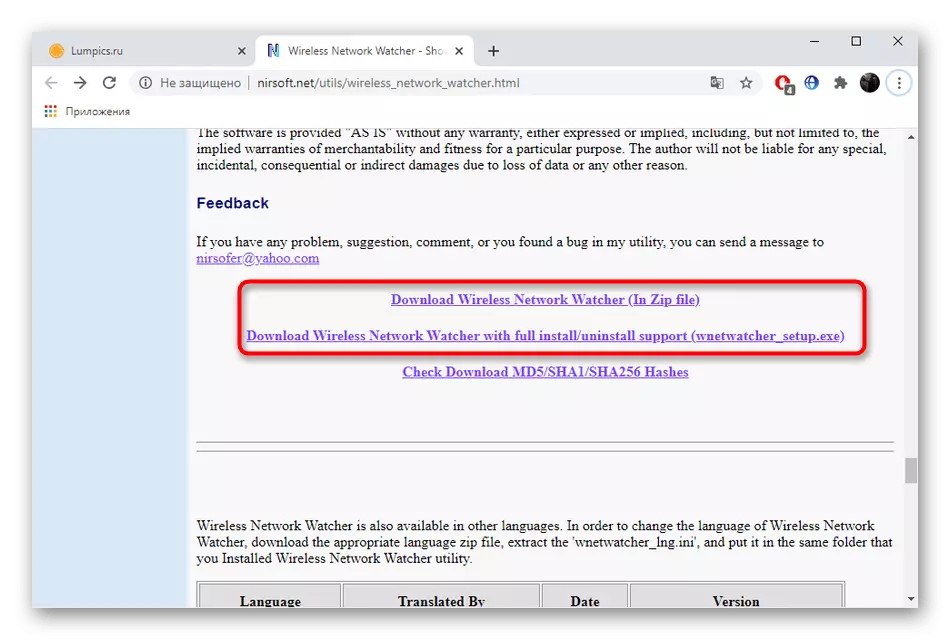
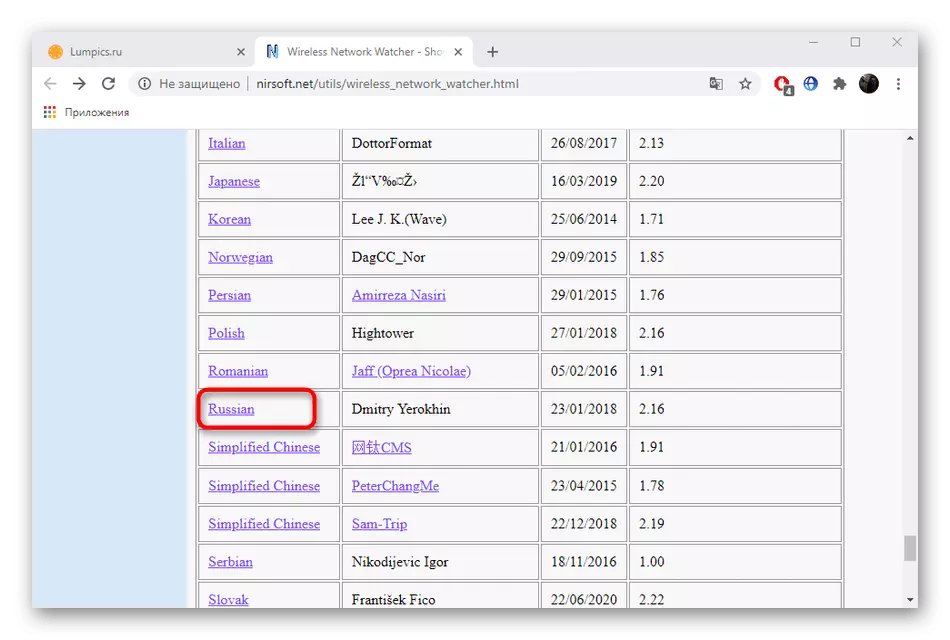
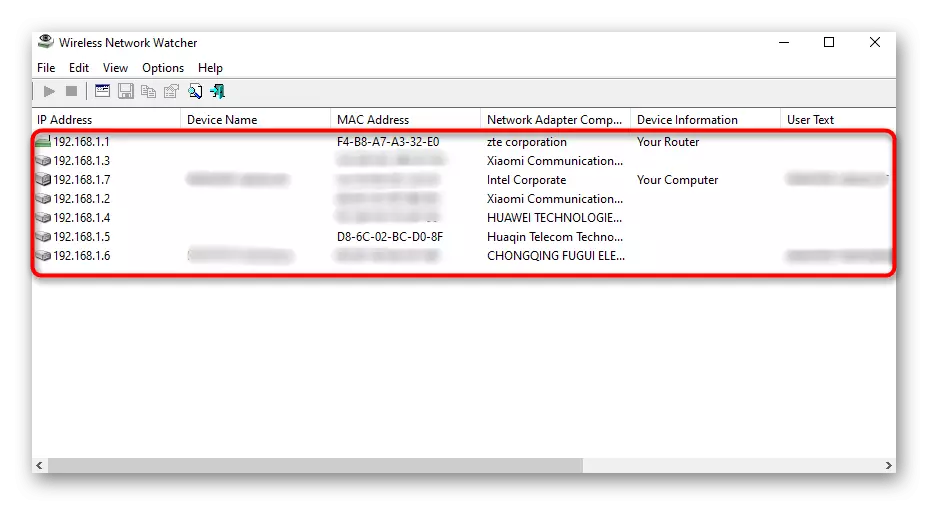
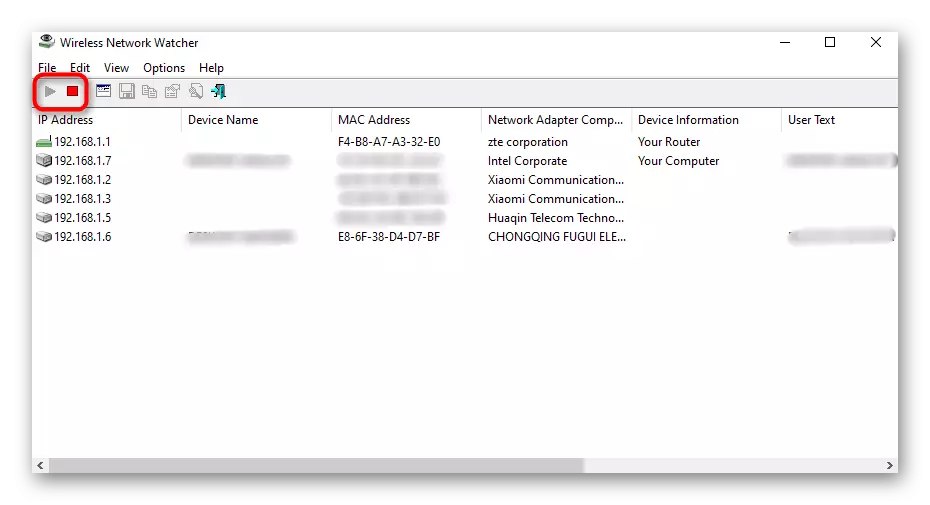
ვარიანტი 2: SoftPerfect WiFi Guard
თუ წინა პროგრამული უზრუნველყოფა რაიმე მიზეზით არ მოდის, ჩვენ ვურჩევთ ყურადღებას უთმობს WiFi- ს დაცვას. ეს გამოსავალი თითქმის იგივე ინფორმაციას აწვდის, მაგრამ ცოტა სხვა ფორმით.
ჩამოტვირთეთ SoftPerfect WiFi მცველი ოფიციალური ვებგვერდზე
- როდესაც პირველად დაიწყებთ, თქვენ მოგეცემათ სკანირების კონფიგურაცია. ჩამოსაშლელი მენიუში, თქვენ უნდა აირჩიოთ ქსელის ადაპტერი, რომელიც დაკავშირებულია როუტერს, ასევე სლაიდერის გადაადგილებას ავტომატური სკანირების სიხშირეზე და ნაჩვენები მოწყობილობების რაოდენობა. საჭიროების შემთხვევაში, დამატებითი პარამეტრების შემოწმება.
- მთავარი მენიუს ჩვენების შემდეგ, ანალიზი ავტომატურად არ დაიწყება, ასე რომ თქვენ უნდა დააჭიროთ "სკანირების".
- ყველა სანდო მოწყობილობა აღინიშნება მწვანე წერტილებით, ხოლო წითელი უცნობია.
- ორჯერ დააჭირეთ მაუსის მარცხენა ღილაკს, რომელიც აღჭურვილია აღჭურვილობის გახსნის მიზნით. შეამოწმეთ უფრო დეტალური ინფორმაცია, დატოვეთ კომენტარი ან დააჩქაროს მოწყობილობა, როგორც სანდო.
- ღილაკზე "აქტივობის" ღილაკზე დაჭერით, თქვენ იხილავთ მაგიდას, სადაც შეგიძლიათ იხილოთ, რა დროს და დღეებში ეს აღჭურვილობა როუტერს უკავშირდება, მაგრამ აქტივობის დაზოგვა მხოლოდ ამ პროგრამული უზრუნველყოფის გამოყენებისას დაიწყება.